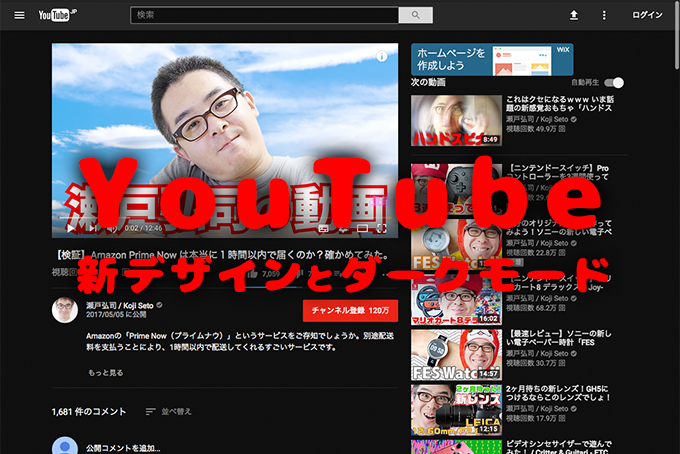マテリアルデザインを採用した新デザインのYouTubeと、それに付いてくるオプション機能のひとつダークモードを試してみました。
今回は、新デザインへの変更方法、ダークモードへの変更をご紹介したいと思います。
この新デザインを試せるのはデスクトップ版のYouTubeとなります!
マテリアルな新YouTubeに変更する方法
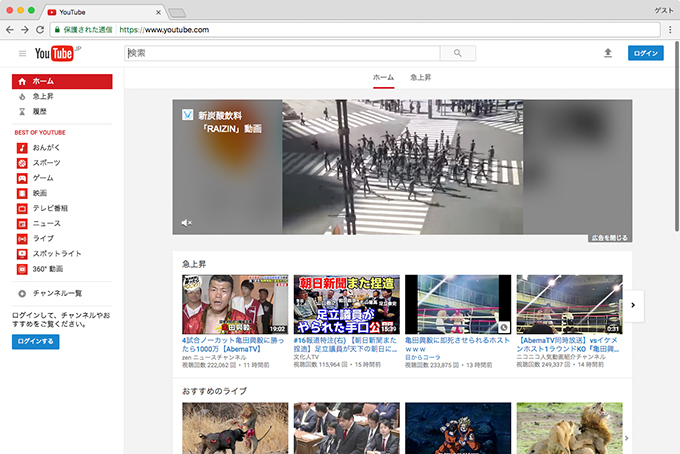
まずはYouTubeへアクセスし下部にあるフッターまでスクロールするか、直接こちらの変更ページにアクセスします。
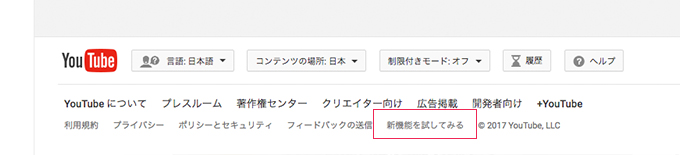
フッター内にある、「新機能をためしてみる」を選択。
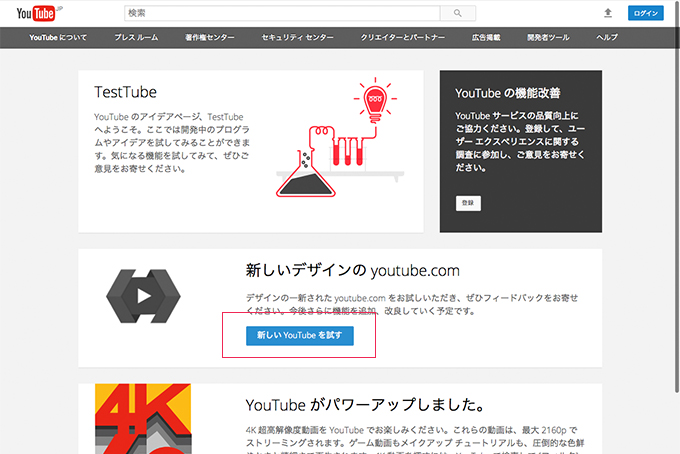
ページが切り替わったら「新しいYouTubeを試す」を選択。
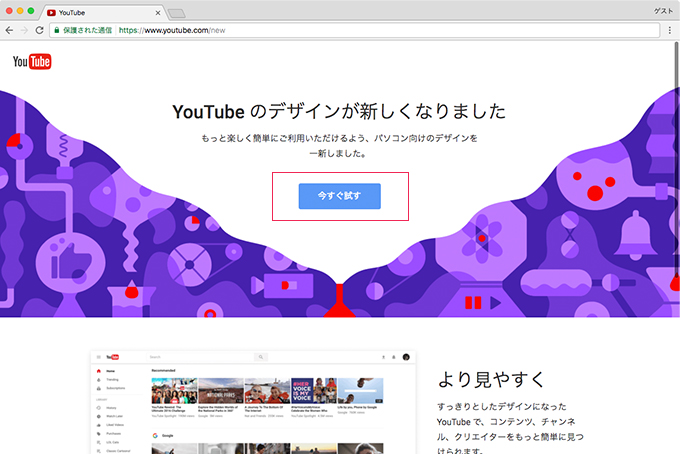
「今すぐ試す」を選択すれば、マテリアルデザインとなった新デザインのYouTubeへと変更されます。
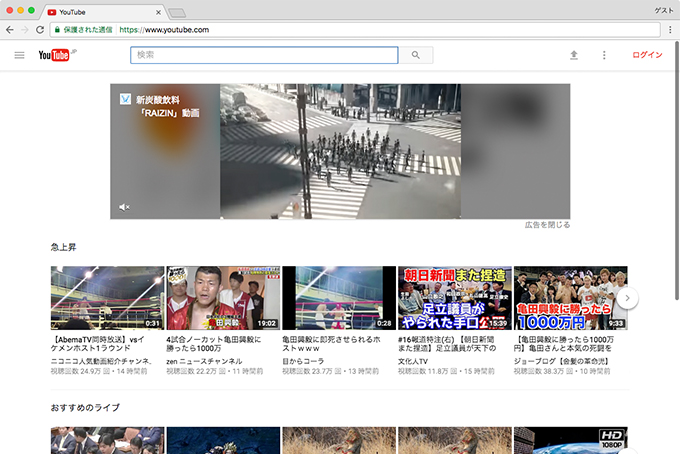
こちらが新デザインのYouTube。
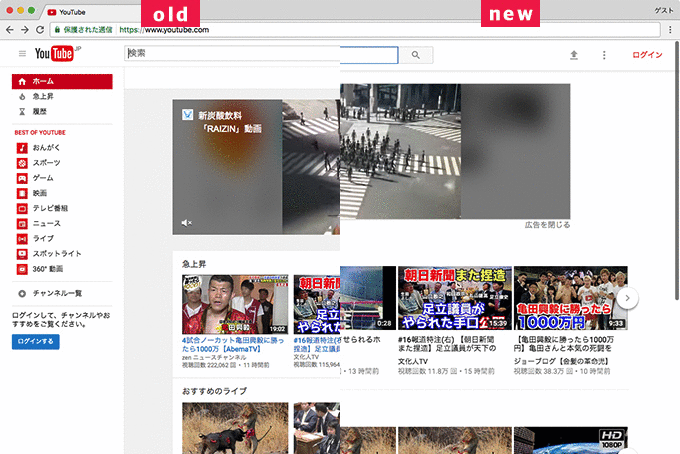
新旧デザインを比較。
新デザインでは、よりシンプルなユーザーインターフェースへと変更され、余白のバランスや、重要性のあるボタンなどにシャドーを付け、より操作性がアップしていたりと、ところどころ変更されている箇所があるので是非自身で試してみてチェックしてみてください!
YouTubeをダークモードへ変更させる方法
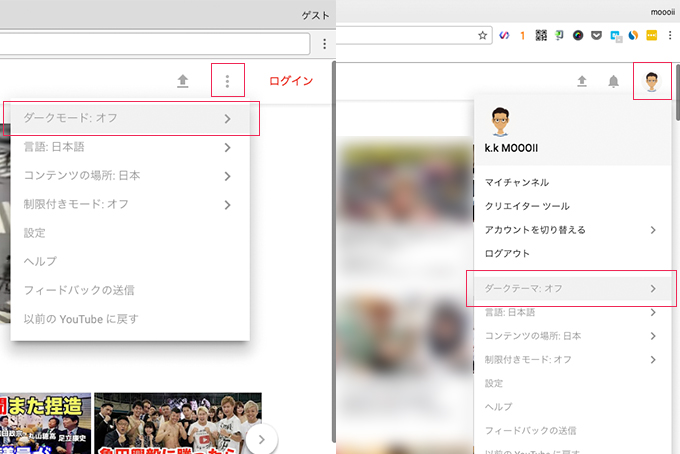
YouTubeにログインせず『ダークモード』を試す場合は、右上の「…」アイコンをクリックし、「ダークモード:オフ」を選択します。
YouTubeにログインしている場合は、ユーザーアイコンをクリックし、「ダークモード:オフ」を選択します。
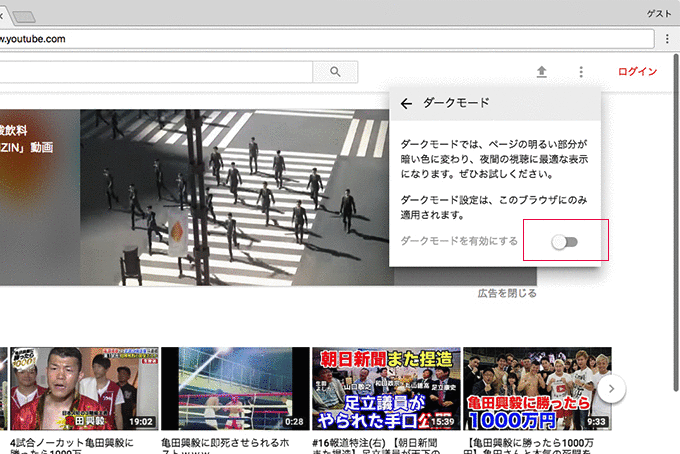
次に「ダークモードを有効にする」のスイッチをクリックすれば、「通常モード」と「ダークモード」への変更ができます。
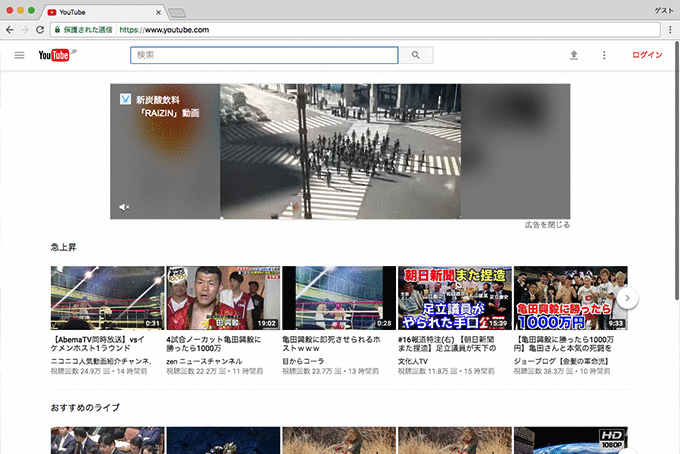
「通常モード」と「ダークモード」の比較。
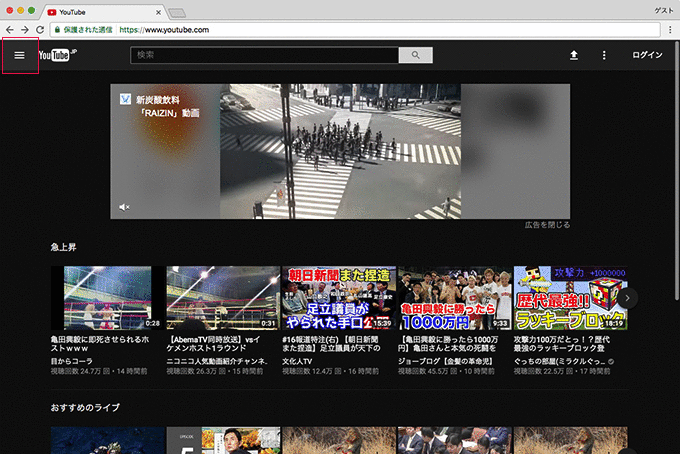
ナビゲーションの表示例。
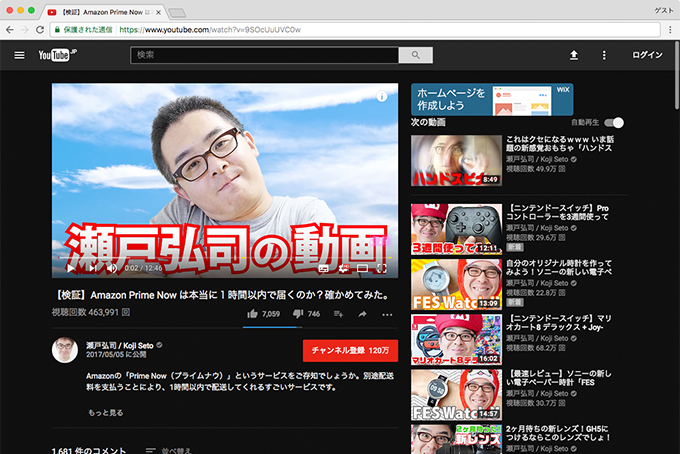
ダークモードで動画を見た場合こんな感じになります。
暗い場所で観る時に有効活用できそう!
ダークモードの切り替えと従来のデザインへ戻す方法
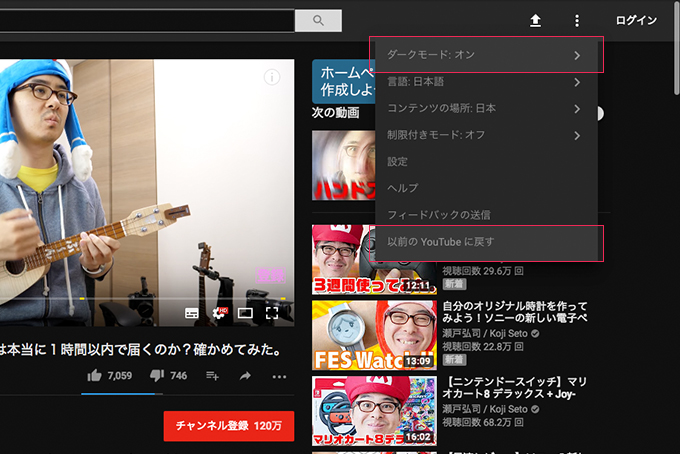
「ダークモード」から「通常モード」へ戻すのも、新デザインから従来のデザインに戻すのも変更方法は非常に簡単!
右上の「…」アイコン(ログインしてない場合)か、「ユーザー」アイコン(ログインしている場合)し、ダークモードの変更であれば、「ダークモード:オン」→「オフ」にする。
デザインを従来のモノに戻したい場合は、「以前のYouTubeに戻す」で変更することができます。
まだ、試していない人は是非お試しあれ~!